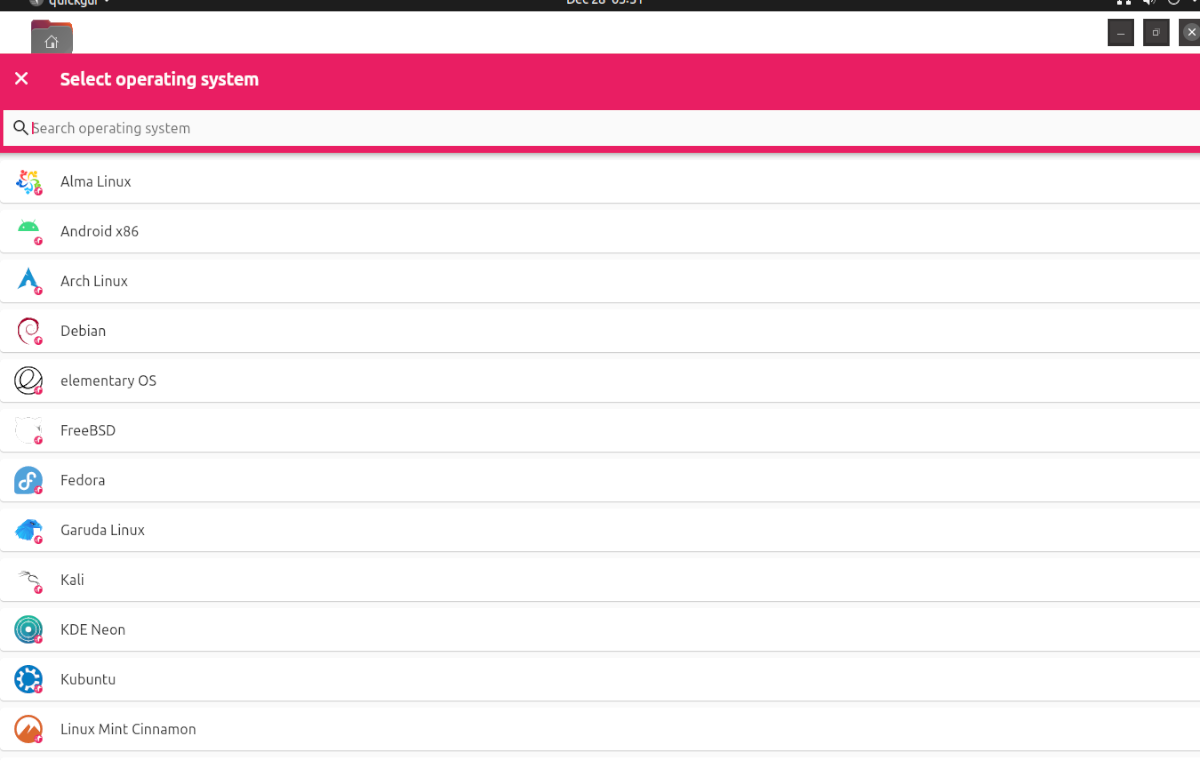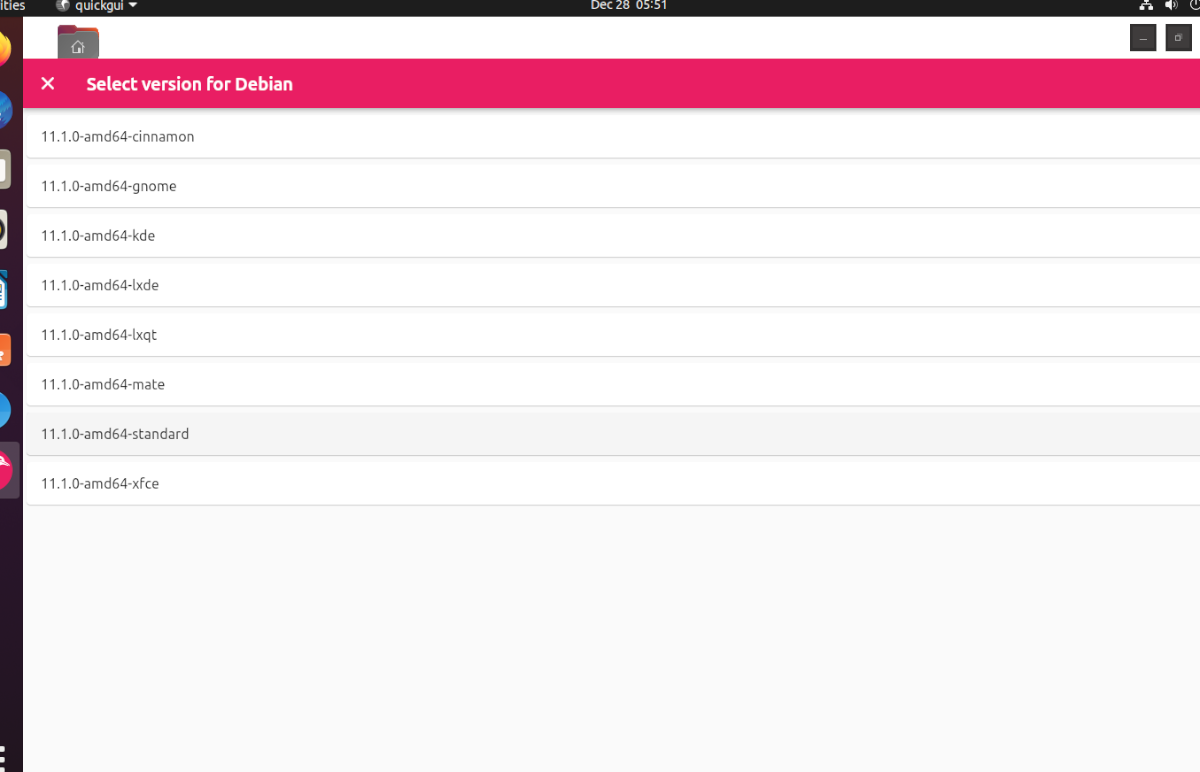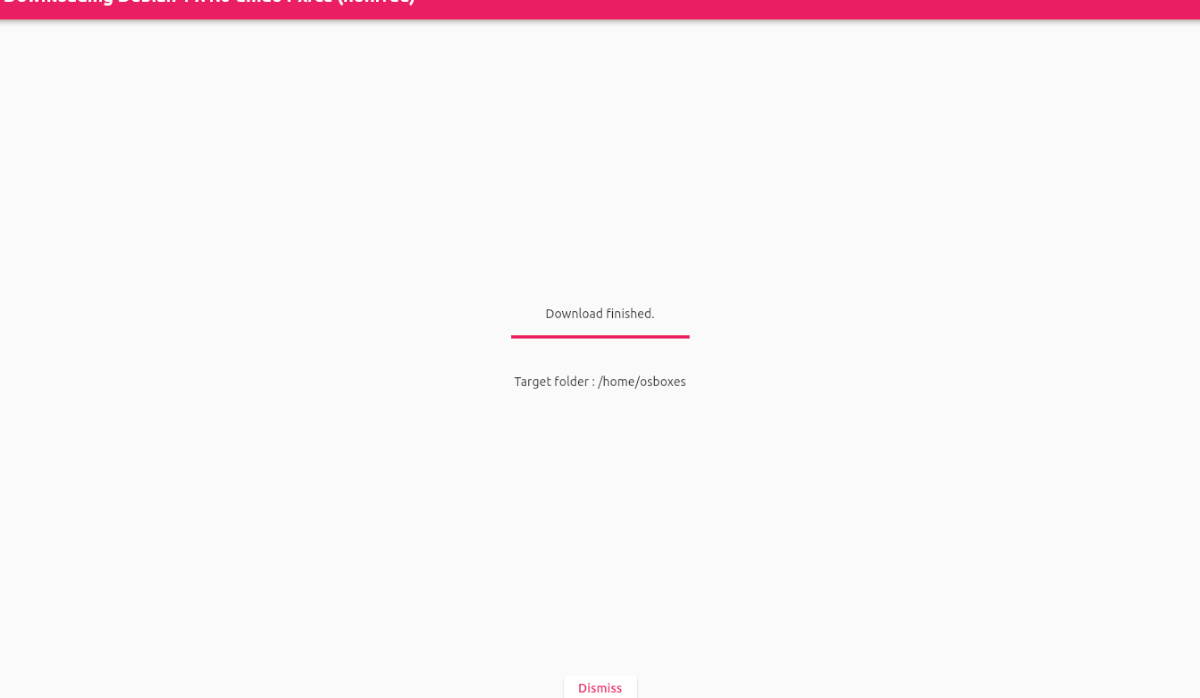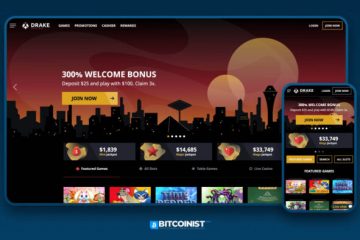-sovelluksella
Ubuntun virtualisointi on yksi sen vahvuuksista. Virtuaalikoneen asettaminen uudeksi käyttäjäksi voi kuitenkin olla työlästä ja hämmentävää. Siinä Quickemu tulee käyttöön. Se hyödyntää QEMU:n tehoa Linux-ytimessä ja pyörittää virtuaalikoneita automaattisesti nopeasti. Näin voit käyttää sitä Ubuntu-järjestelmässäsi.
Ennen kuin aloitamme
Tässä oppaassa keskitymme Quickemun käyttöön Ubuntu Linuxissa. Tämä sovellus ei kuitenkaan ole vain Ubuntulle. Jos haluat käyttää Quickemua toisessa Linux-käyttöjärjestelmässä, lähdekoodi on saatavilla ja voit kääntää sen noudattamalla projektin Github-sivun ohjeita.
Lisäksi, jos käytät käyttöjärjestelmää, joka on perustuu Ubuntu Linuxiin, kuten Elementary OS, Zorin OS, Peppermint, Linux Mint jne., noudata tätä opasta alla olevien ohjeiden mukaisesti, koska niiden pitäisi toimia käyttöjärjestelmässäsi.
Quickemun asentaminen
Quickemu-sovellusta ei valitettavasti ole esiasennettu Ubuntuun tai muihin Ubuntun kaltaisiin käyttöjärjestelmiin. Se on kuitenkin uskomattoman helppoa kehittäjän tarjoaman PPA:n ansiosta.
Asennuksen aloittamiseksi sinun on avattava pääteikkuna. Voit avata pääteikkunan Ubuntu-työpöydällä painamalla näppäimistön Ctrl + Alt + T . Tai etsi Ubuntu-sovellusvalikosta”Terminal”ja käynnistä se sillä tavalla.
Kun pääteikkuna on auki ja valmis käytettäväksi, sinun on lisättävä virallinen Quickemu PPA. Voit tehdä sen käyttämällä alla olevaa add-apt-repository -komentoa.
sudo apt-add-repository ppa:flexiondotorg/quickemu
Kun PPA on lisätty Ubuntu-tietokoneellesi, suorita apt update -komento. Päivityksen suorittaminen päivittää Ubuntun ohjelmistolähteet ja määrittää PPA:n.
sudo apt update
Kun Ubuntun ohjelmistolähteet ovat ajan tasalla, voit asentaa Quickemu-sovelluksen Ubuntu-järjestelmääsi käyttämällä apt install komento alas.
sudo apt install quickemu
Quickemu Quickgui
Quickemu on erinomainen työkalu päätteelle. Se voi kuitenkin olla hieman monimutkainen, ja jos olet uusi käyttäjä, joka yrittää saada virtuaalikonetta käyntiin, päätteen kanssa touhuaminen on viimeinen asia, jonka haluat tehdä.
Onneksi Quickemulla on GUI-käyttöliittymäsovellus nimeltä Quickgui. Tämän työkalun avulla voit tehdä kaiken, mitä tekisit päätesovelluksessa, mutta sulavalla, helppokäyttöisellä graafisella käyttöliittymällä.
Asenna Quickemu Quickgui Ubuntu Linux-tietokoneellesi käynnistämällä pääte ikkuna. Voit käynnistää pääteikkunan Ubuntu-työpöydällä painamalla näppäimistön Ctrl + Alt + T tai etsimällä”Terminaali”sovellusvalikosta.
Kun pääteikkuna on auki, käytä add-apt-repository -komentoa lisätäksesi Quickgui PPA Ubuntu-järjestelmääsi. Suorita sitten apt update -komento päivittääksesi Ubuntun ohjelmistolähteet.
sudo add-apt-repository ppa:yannick-mauray/quickgui sudo apt update
Kun kaikki on ajan tasalla, voit asentaa Quickgui-sovelluksen järjestelmääsi käyttämällä apt install -komentoa.
sudo apt install quickgui
Kuinka Quickemua käytetään Ubuntussa
Käytä Quickemua Ubuntu-työpöydälle, aloita käynnistämällä Quickgui-sovellus sovellusvalikosta. Kun sovellus on auki, noudata alla olevia vaiheittaisia ohjeita.
Vaihe 1: Etsi Quickguin sisältä Luo uusia koneita-painike ja napsauta sitä hiiri. Kun valitset tämän painikkeen, näet ikkunan, jossa on 3 painiketta. Napsauta”Valitse”-painiketta”Käyttöjärjestelmä”-osion alla.
Vaihe 2: Kun olet napsauttanut Valitse-painiketta, näkyviin tulee ponnahdusikkuna. Tässä ponnahdusikkunassa näet avattavan valikon, jossa on erilaisia käyttöjärjestelmiä, joista valita. Etsi käyttöjärjestelmä, jota haluat käyttää virtuaalikoneessa, ja napsauta sitä.
Vaihe 3: Kun olet valinnut käyttöjärjestelmän, sinun on valittava versio. Etsi Versio-osiosta”Valitse”-painike ja napsauta sitä hiirellä. Valitsemalla tämän painikkeen voit valita käyttöjärjestelmäversion.
Vaihe 4: Kun olet valinnut käyttöjärjestelmäversiosi, etsi”Lataa”-osio ja napsauta”Lataa”-painiketta. Tämän painikkeen valitseminen lataa QEMU-virtuaalikoneesi tietokoneellesi.
Muista, että latausprosessi voi viedä jonkin verran aikaa, koska virtuaalikoneet eivät ole pieniä. Istu alas ja anna Quickguin ladata käyttöjärjestelmäsi.
Vaihe 5: Kun lataus on valmis, etsi Hylkää-painike ja napsauta sitä sulkeaksesi latausalueen. Napsauta sitten”X”-painiketta Downloader-alueella palataksesi Quickgui-päävalikkoon.
Kun olet Quickgui-päävalikossa, napsauta”Hallinnoi olemassa olevia koneita”ja valitse toistopainike lataamasi VM aloittaaksesi sen. Se on niin helppoa!
Poista virtuaalikoneita
Pitääkö sinun poistaa virtuaalikoneen Quickguista? Näin voit tehdä sen. Käynnistä ensin sovellus. Valitse sitten”Hallinnoi olemassa olevia koneita”-painike. Napsauta sitten VM:n vieressä olevaa roskakorikuvaketta poistaaksesi sen.